Tervetuloa tähän opastukseen ZBrushin käyttöliittymän mukauttamisesta. ZBrush on erittäin monipuolinen ohjelmisto, joka antaa sinulle mahdollisuuden toteuttaa luovia ideoitasi. Yksi hienoimmista puolista ZBrushissa on, että voit mukauttaa käyttöliittymän (UI) haluamallasi tavalla. Tässä oppaassa opetan sinulle, kuinka voit muokata värejä, asetteluja ja valikoita ZBrushissa vastaamaan henkilökohtaisia tarpeitasi ja mieltymyksiäsi. Aloittakaamme ja hyödynnä ZBrushin parhaita puolia heti alusta alkaen.
Tärkeimmät oivallukset:
- Voit mukauttaa ZBrushin käyttöliittymää täysin, mukaan lukien värit ja asettelu.
- On tärkeää tuntea vakioasettelu ennen suurempia mukautuksia.
- Muutokset voidaan tallentaa ja palauttaa.
- Ole varovainen mukauttaessasi, jotta et menetä yleiskuvaa.
Askel-askeleelta-opas
Ensinnäkin suosittelen perehtymään ZBrushin nykyiseen käyttöliittymään. Näin voit myöhemmin arvioida paremmin, mitkä muutokset ovat järkeviä. Esimerkiksi kun työskentelet ZBrushissa ja Lightbox on avattu, voit sulkea sen ensin.
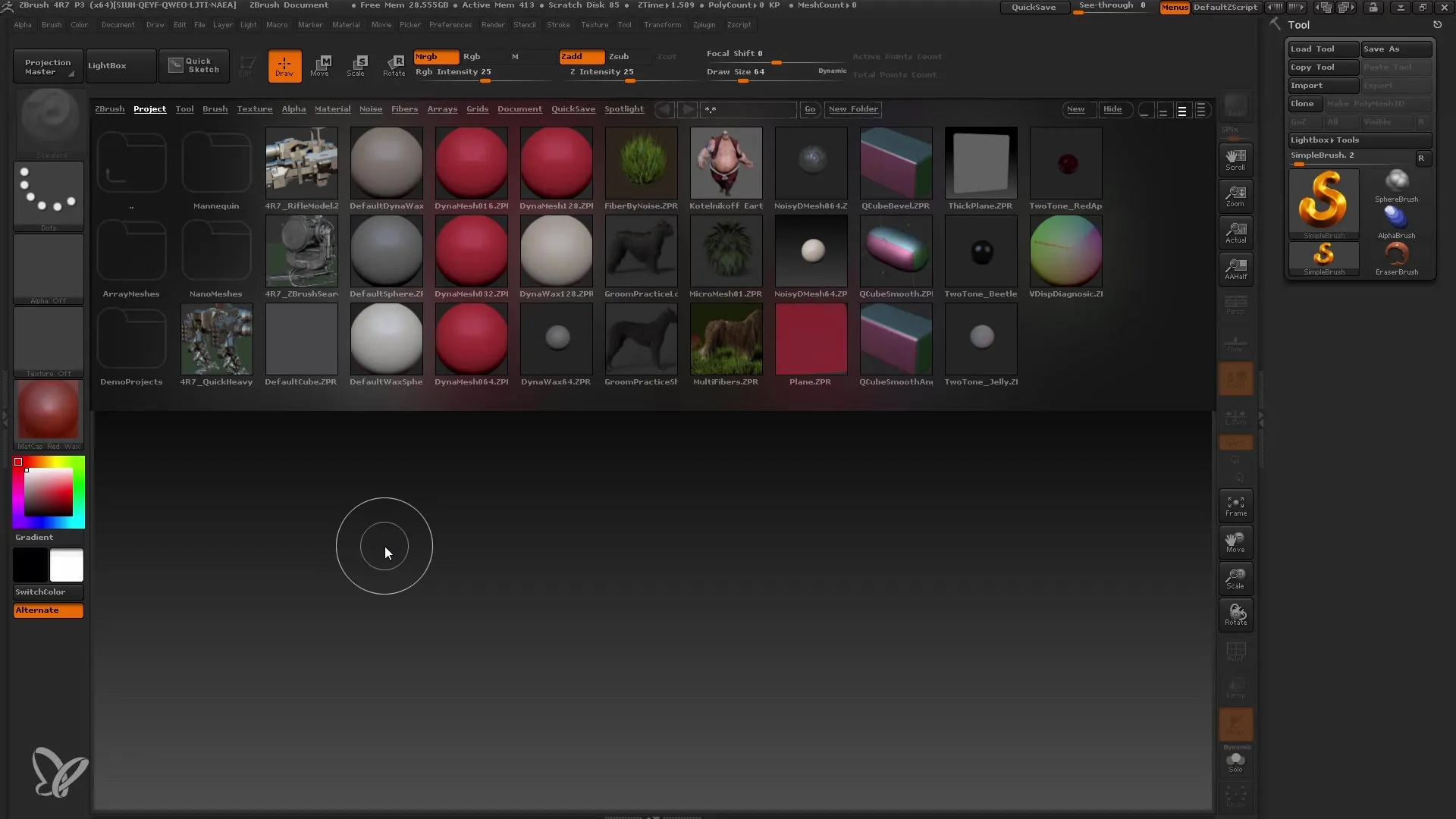
Voit ensin mukauttaa taustavärigradienttia työtilassa. Jos koet sen epämiellyttäväksi, voit poistaa sen helposti. Mene "Dokumenttiin" ja aseta Gradientti nollaan saadaksesi taustan ilman pehmennystä.
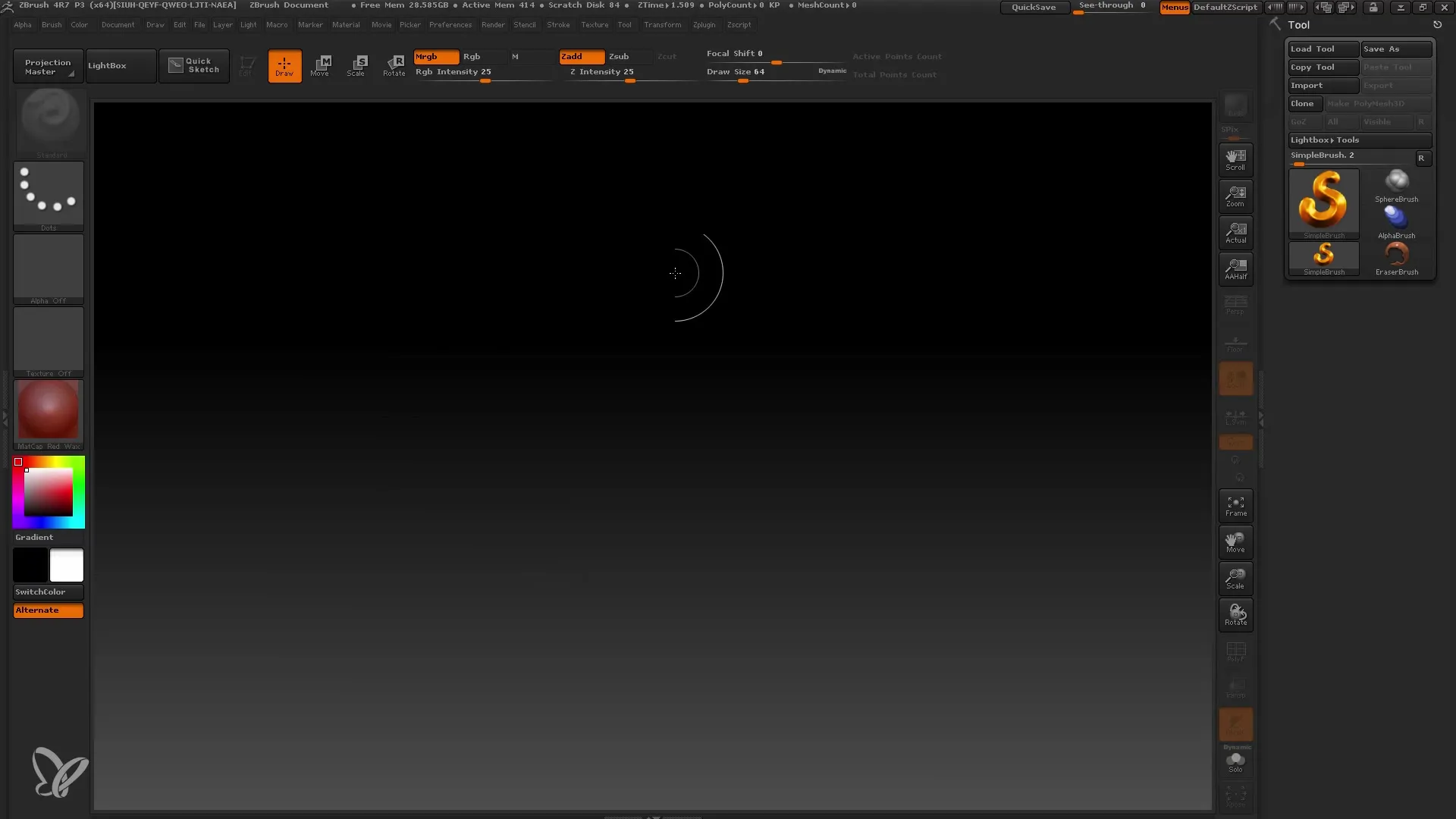
Jos haluat nähdä harmaan sävyn, voit valita sen Color Pickerilla. Aseta yksinkertaisesti Picker halutun värin päälle värikentässä ja napsauta sitä.
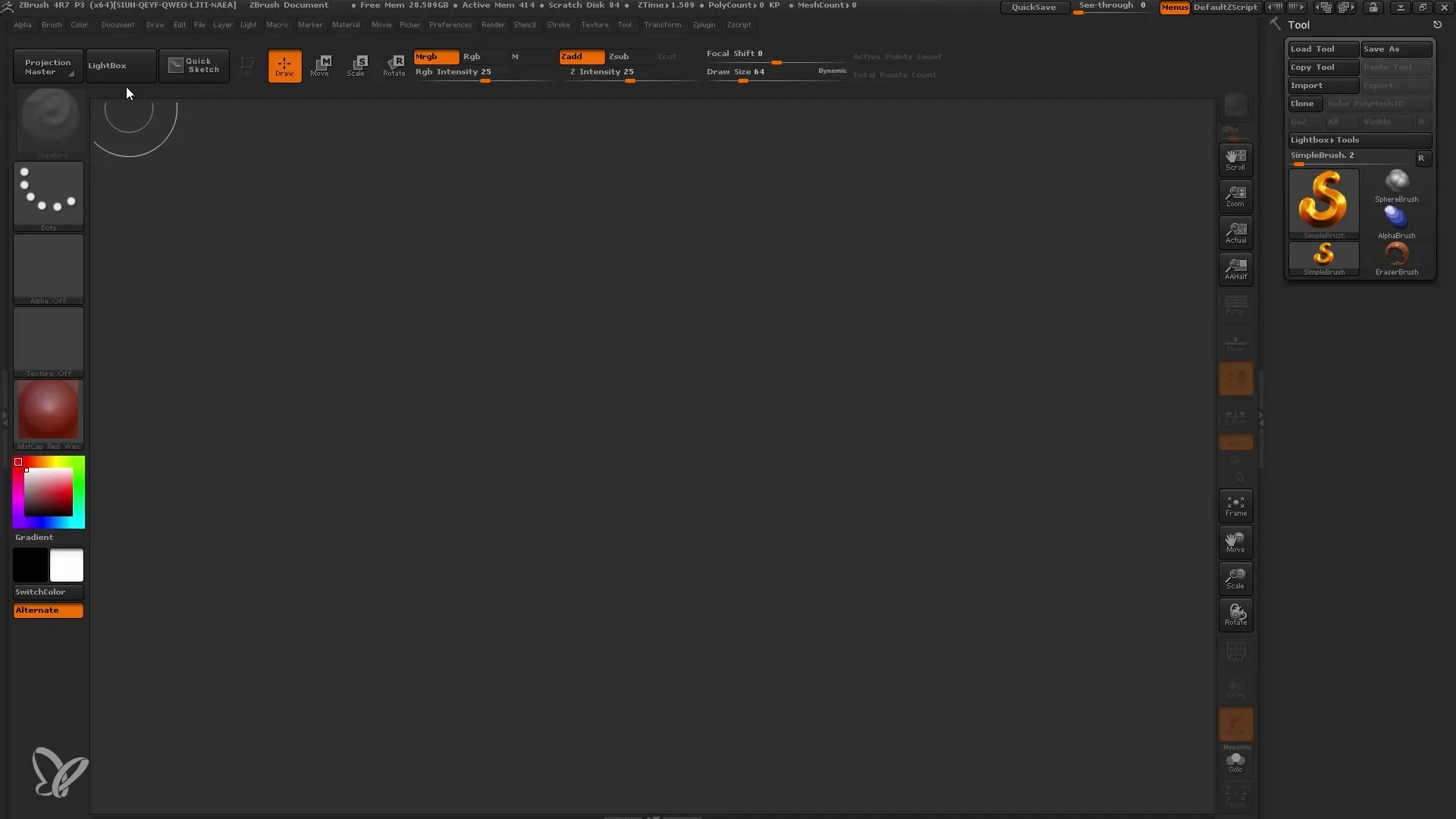
ZBrushista löydät myös valmiit väriteemat käyttöliittymälle. Voit valita ne menemällä valikkoon "Käyttöliittymän värit". Siellä voit valita erilaisia harmaasävyjä tai muita tekstuurivaihtoehtoja.
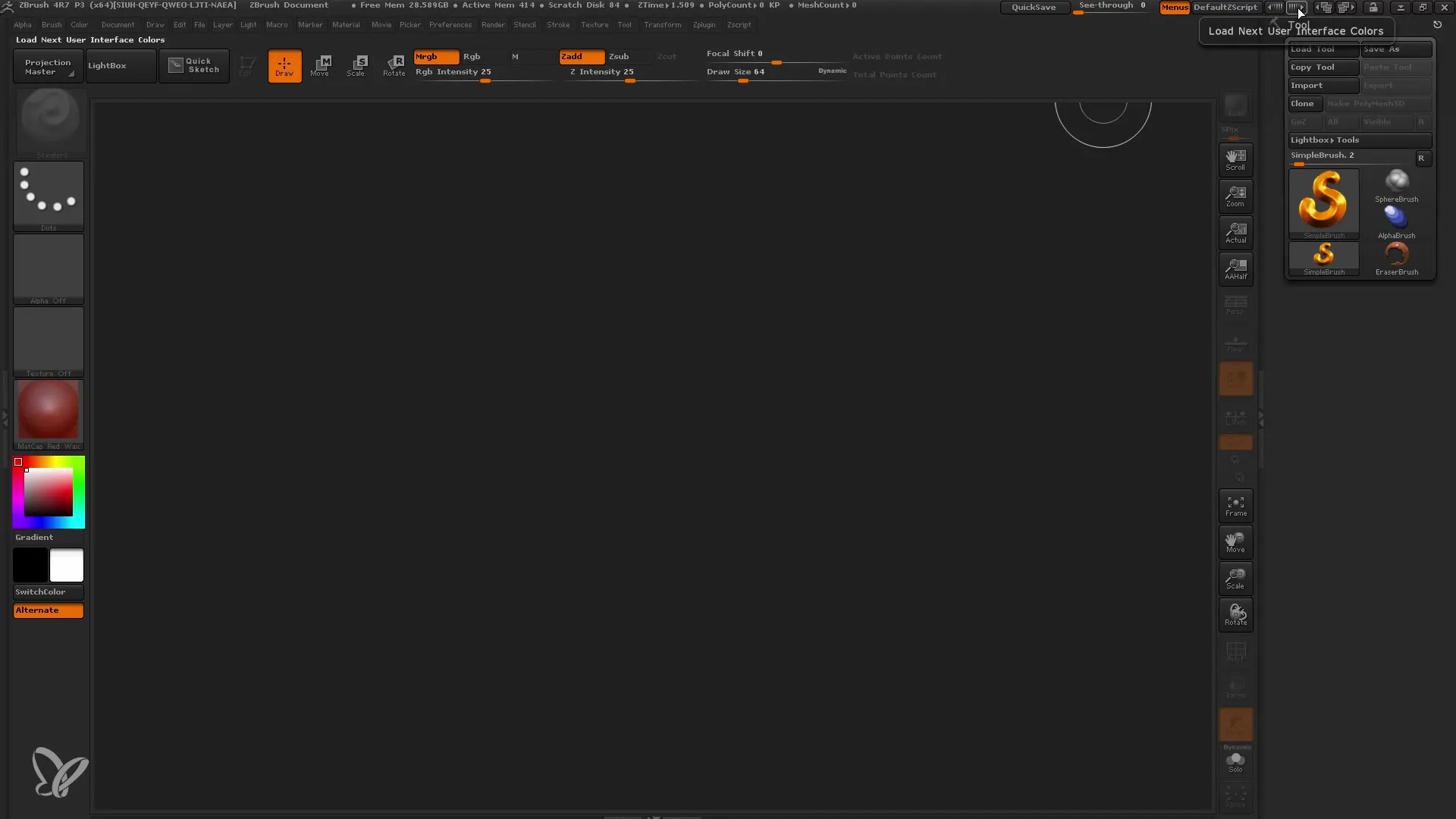
Jos haluat muokata elementtien järjestystä käyttöliittymässäsi, voit tehdä sen myös. ZBrush tarjoaa erilaisia asettelumalleja, minimalistisesta laajempaan. Mieti, mikä asettelu sopii parhaiten työtavallasi.
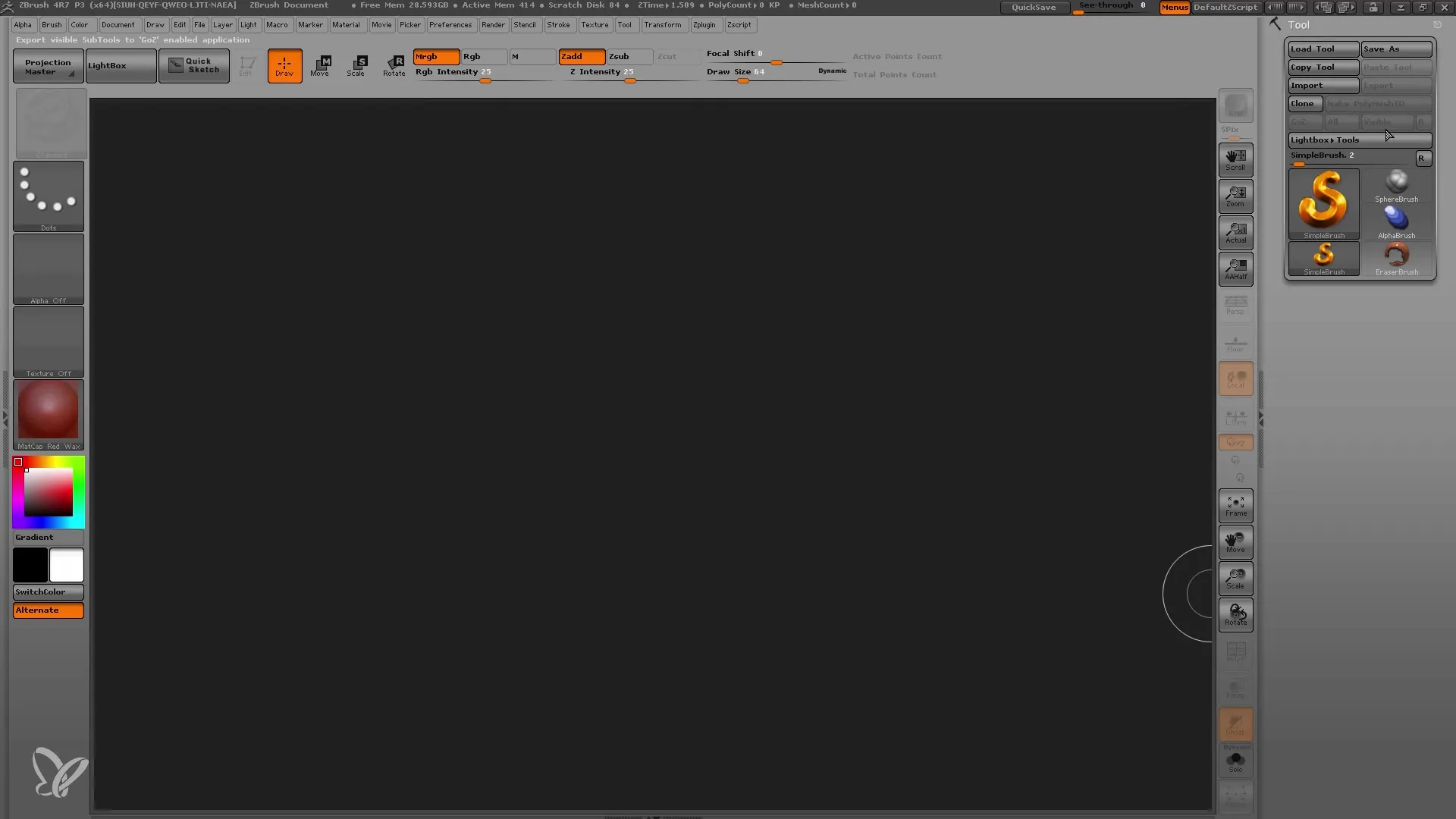
Nyt on aika tallentaa asetuksesi. Näin voit varmistaa, että mukautuksesi säilyvät seuraavan kerran, kun avaat ZBrushin uudelleen. Valitse "Asetukset". Sieltä löydät vaihtoehdon "Tallenna asetukset". Näin tallennat käyttöliittymän nykyisen kokoonpanon.
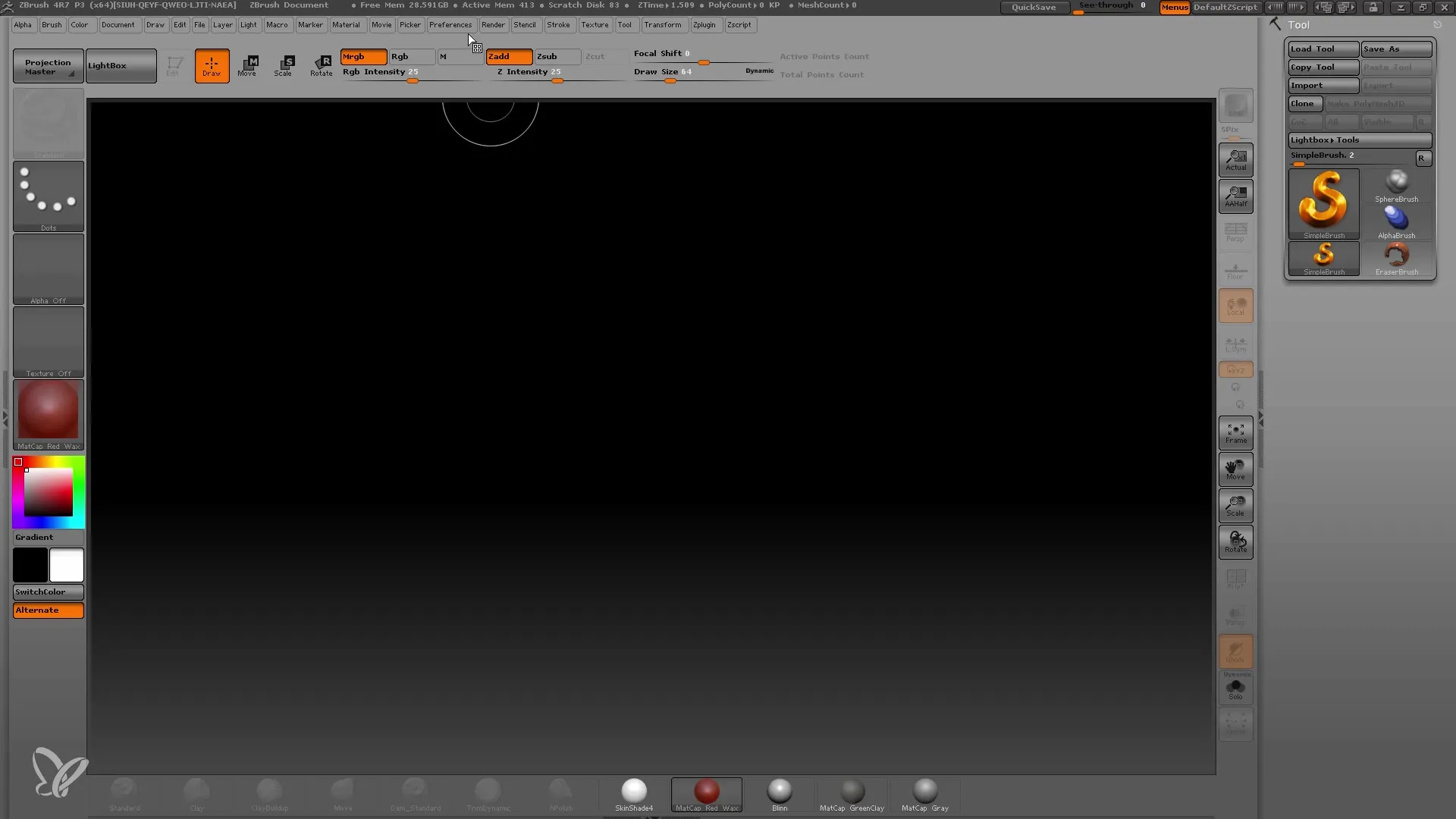
Ole varovainen tallentaessasi asetuksiasi, sillä valikot ja valmiit asetukset voivat muuttua. Voit palata myöhemmin ja palauttaa kaiken takaisin vakioasetukseen, jos et pidä muutoksista.
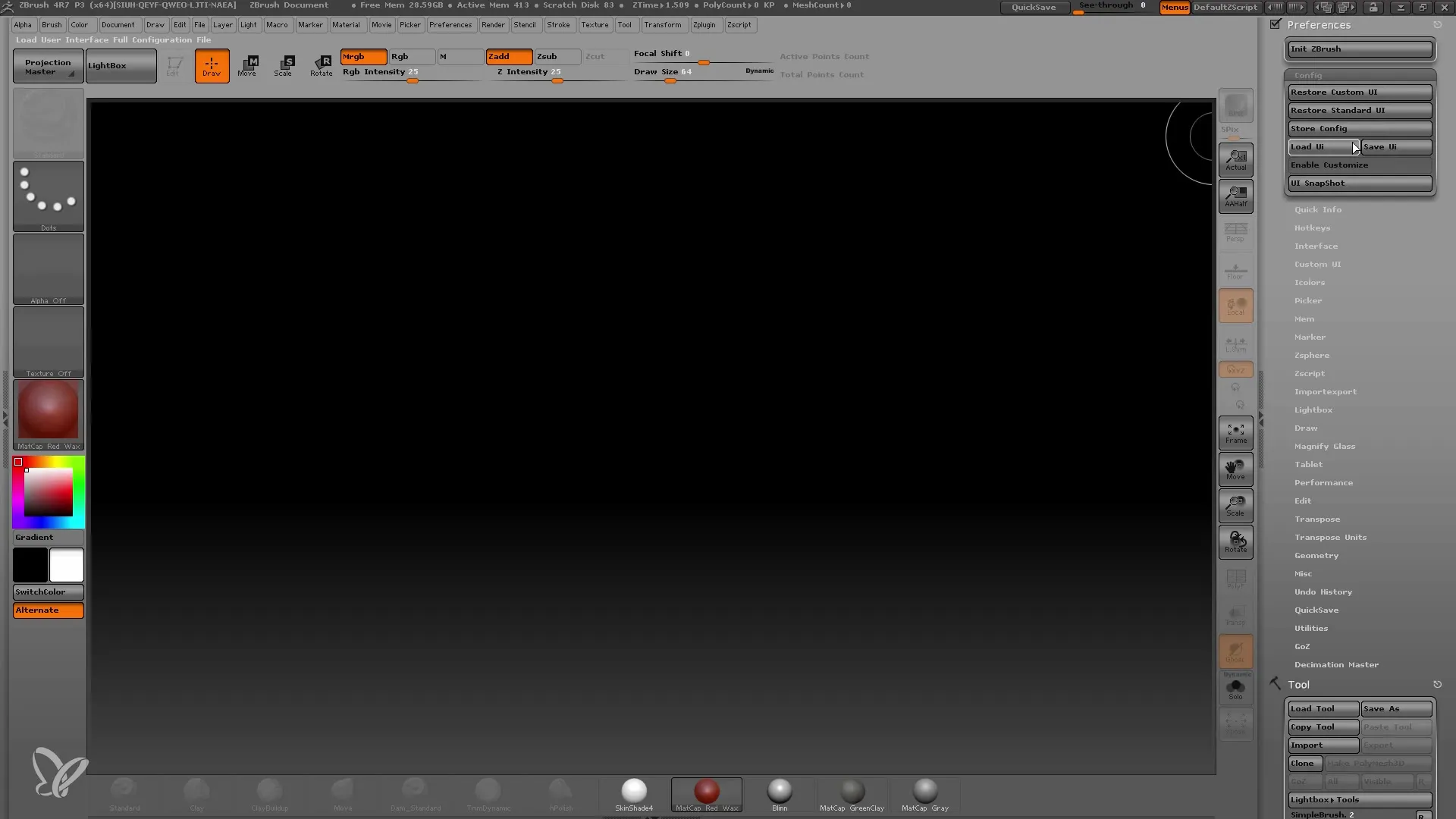
Jos haluat jatkaa mukautuksia, voit myös muuttaa sarakkeiden määrää Lightboxissa. Oletuksena sarake on asetettu kolmeen, mutta voit vähentää sitä esimerkiksi kahteen tai enempään oman mieltymyksesi mukaan.
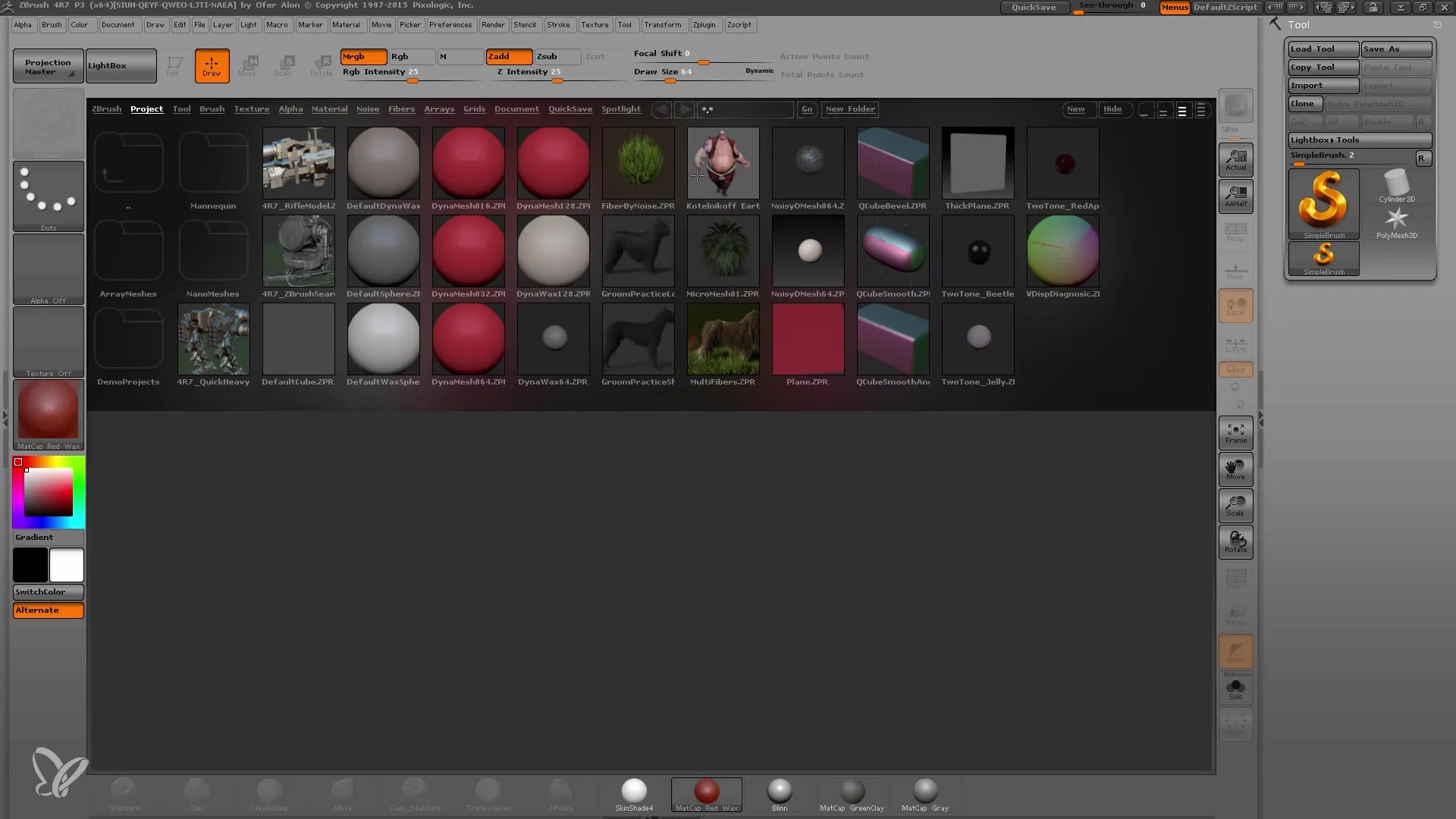
Toinen hyödyllinen toiminto ovat "Palauta vakio-UI" ja "Alusta siveltimet". Näillä voit palauttaa nykyisen käyttöliittymäsi tai kaikki sivellin- ja materiaaliasetukset takaisin oletusarvoihin.
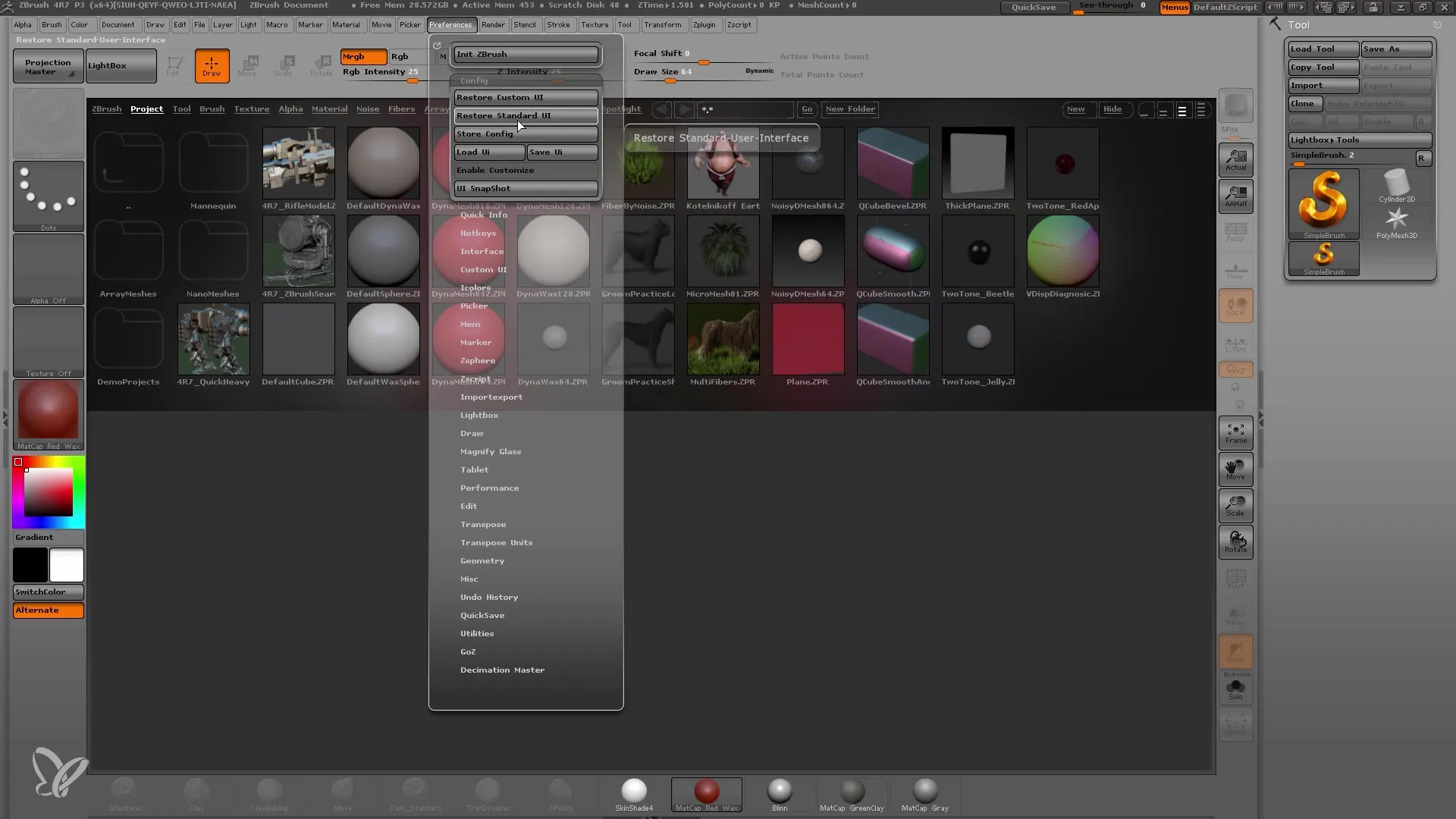
Jos haluat mukauttaa värejä käyttöliittymässäsi, mene uudelleen "Asetuksiin" ja sitten "Käyttöliittymän värit". Täällä voit korvata vakiovärit uusilla väreillä, jotka pidät enemmän. Muista tallentaa muutokset, jotta ne säilyvät.
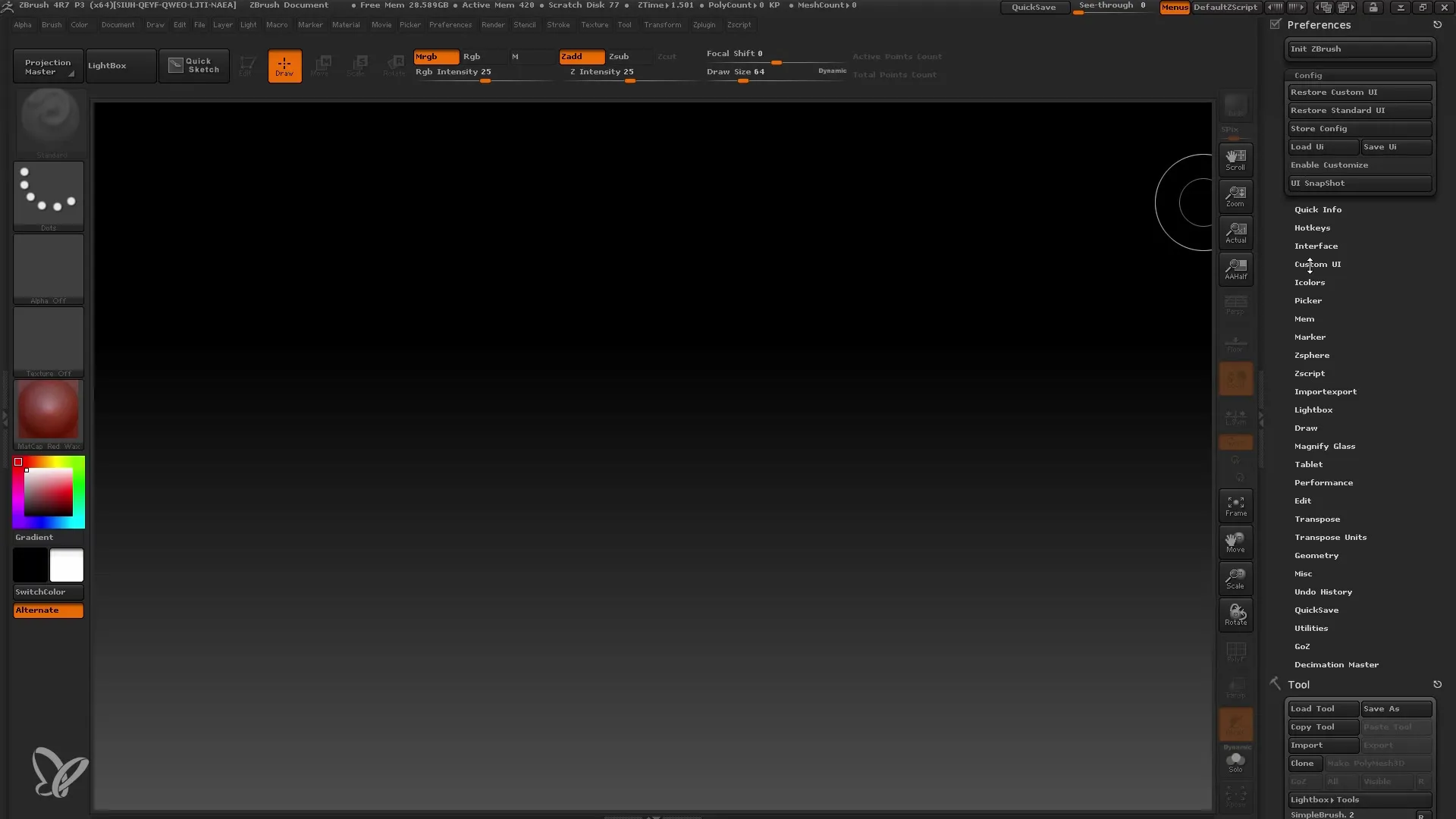
Erittäin tärkeä näkökohta on "Enable Customize" -toiminto. Tämän avulla voit mukauttaa tiettyjä käyttöliittymän elementtejä ja siirtää tai poistaa ne makuusi mukaan. Ole varovainen muutoksia tehdessäsi, sillä se saattaa aiheuttaa sekaannusta, jos et enää tiedä, missä oletusasettelut sijaitsevat.
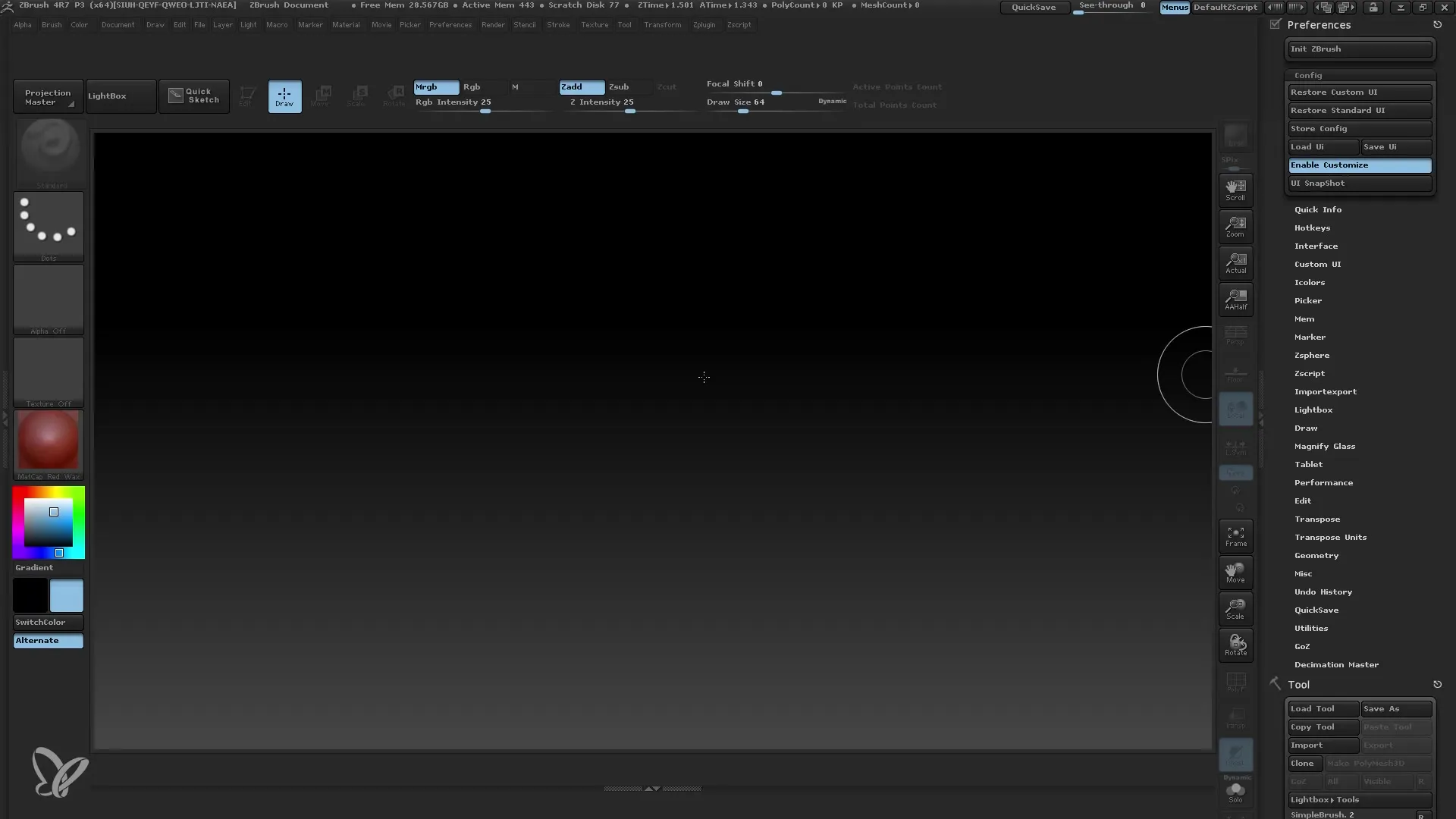
Kun olet valmis tallentamaan tai tuomaan muutoksesi, voit tehdä sen myös "Preferences" -valikossa. Täällä voit nimetä ja tallentaa muokkauksesi.
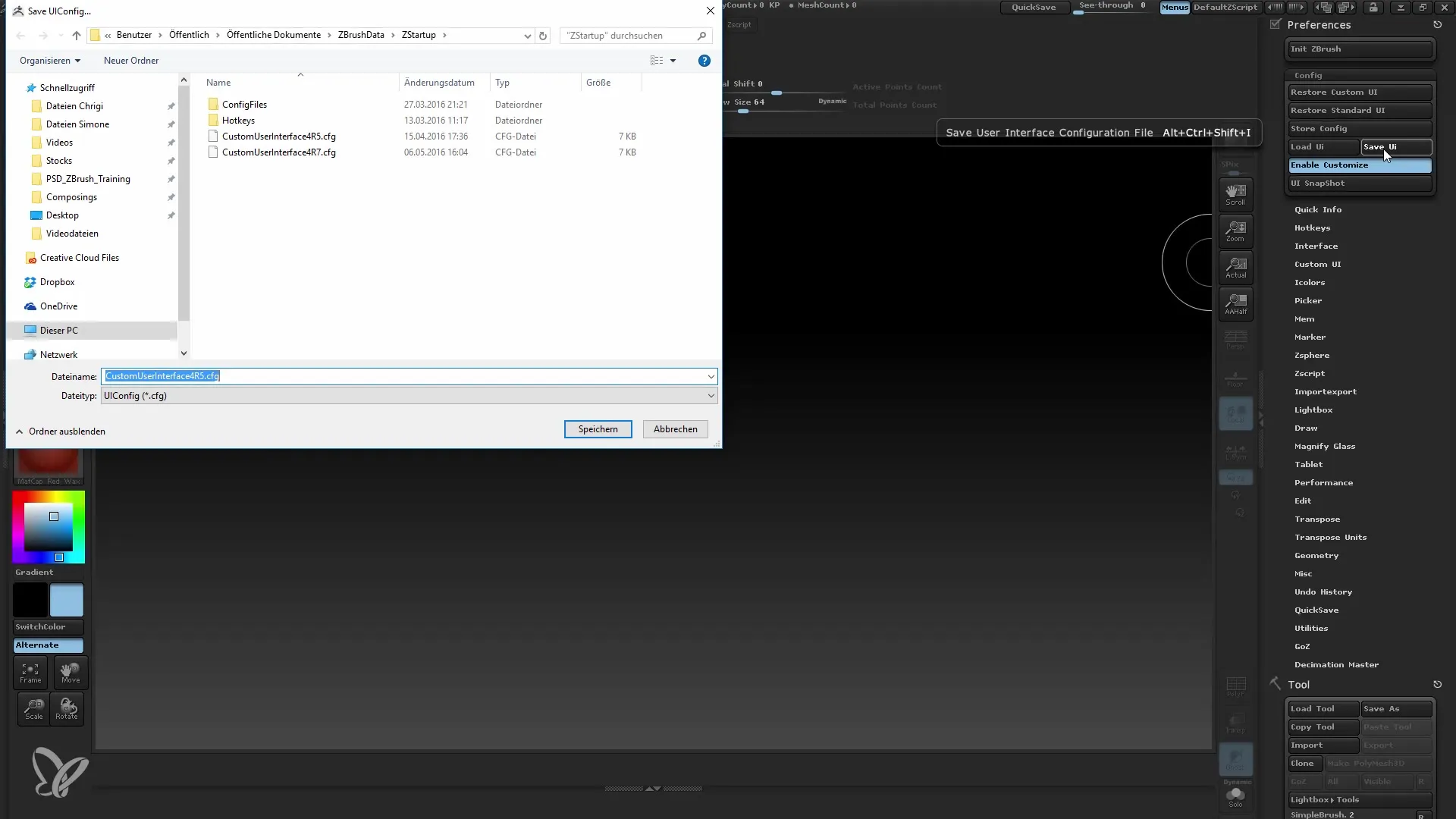
Jos haluat palauttaa käyttöliittymän oletusasetukset milloin tahansa, käytä "Restore Standard UI" -vaihtoehtoa. Tämä on erinomainen tapa testata, mitkä muokkaukset toimivat parhaiten sinulle.
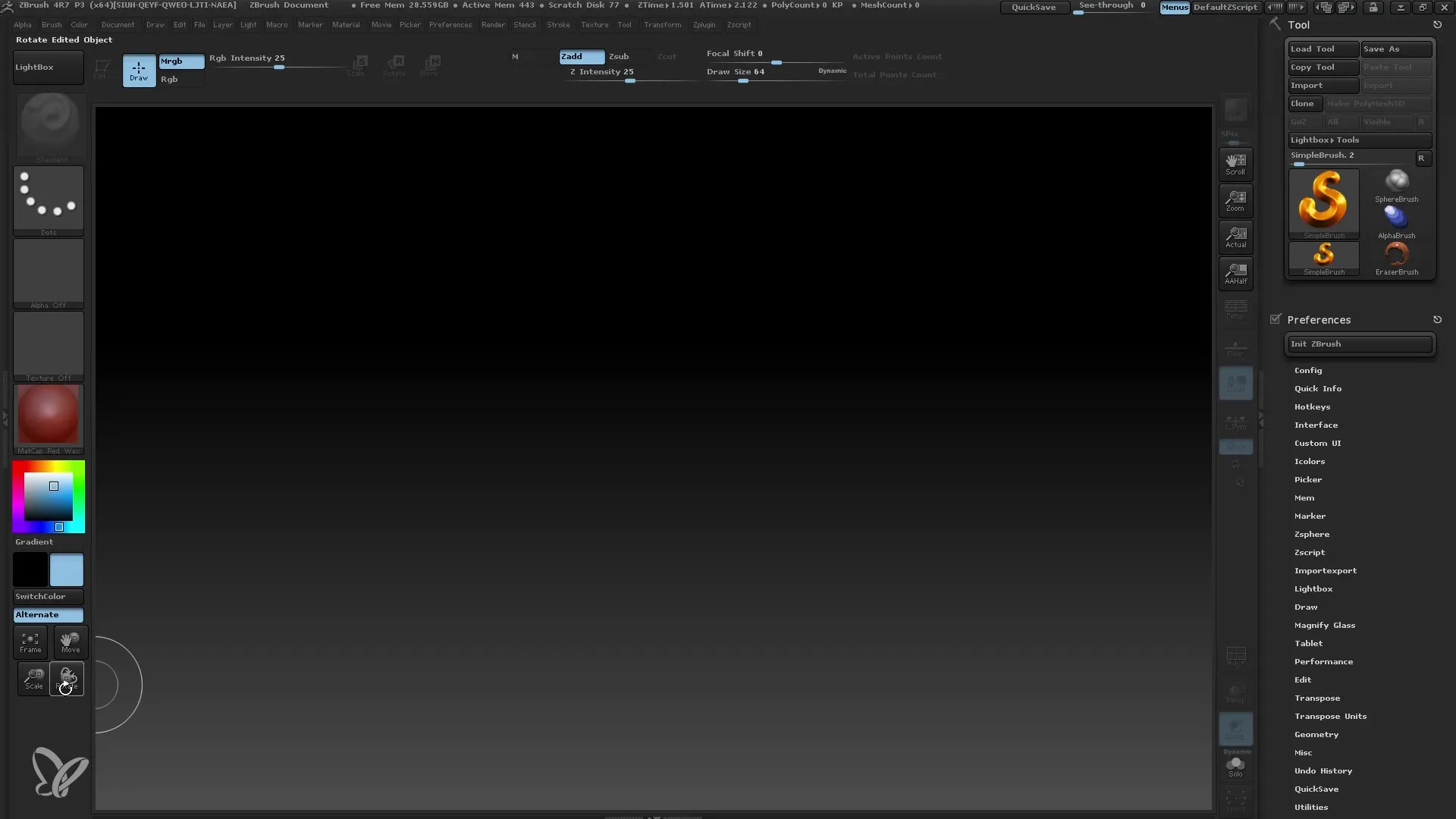
Näiden vaiheiden avulla voit muokata ZBrushin käyttöliittymää haluamallasi tavalla. Kokeile ja löydä muutokset, jotka helpottavat työskentelyäsi!
Yhteenveto
Tässä oppaassa opit muokkaamaan ZBrushin käyttöliittymää muuttamalla värejä, mukauttamalla valikkoja ja tallentamalla asetteluita. Muista olla varovainen ja ymmärtää oletusasettelut, jotta vältät sekaannuksen.
Usein kysytyt kysymykset
Miten voin mukauttaa ZBrushin käyttöliittymää?Voit mukauttaa värejä, asetteluita ja valikkoja ZBrushissa valikossa "Preferences".
Mitä tapahtuu, kun tallennan käyttöliittymän?Käyttöliittymä tallennetaan nykyisillä asetuksillasi ja mukautuksillasi, joten se on saatavilla seuraavalla ZBrushin käynnistyksellä.
Voinko palauttaa oletuskäyttöliittymän?Kyllä, voit käyttää vaihtoehtoa "Palauta oletusasetukset -käyttöliittymä" palauttaaksesi alkuperäisen käyttöliittymän.
Mikä on väripickeri ja miten se toimii?Väripickeri on työkalu, jonka avulla voit valita ja soveltaa värejä käyttöliittymässä.
Miten voin tallentaa asetukseni menettämättä oletusmääritystä?Käytä tallennustoimintoja valikossa "Preferences" ja ole varovainen siitä, mitä tallennat. Mieti tarkasti, mitä haluat mukauttaa.


